重定向
什么是重定向?
将原本要输出在屏幕中的内容,重新定向输出到指定的文件或设备中。
为什么要使用重定向?
1.备份时,我们需要知道备份的结果
2.屏幕上输出信息,比较重要的时候,我们想要保存下来
3.定时任务,我们需要知道结果
4.执行命令时,明知道会报错,我们会使用重定向,将结果 放入 /dev/null
5.执行命令时,正确 结果和错误 结果会同时输出,将正确结果输出到常规日志,将错误结果输出到错误日志
重定向的分类
-
标准输入
-
标准输出
| 名称 | 文件描述符 | 作用 |
|---|---|---|
| 标准输入(stdin) | 0 | 通常键盘(其他输入命令的终端设备) |
| 标准输出(stdout) | 1 | 默认输出到屏幕 |
| 错误输出(stderr) | 2 | 默认输出到屏幕 |
| 文件名(filename) | 3+ |
[root@localhost ~]# ll /dev/std*
lrwxrwxrwx 1 root root 15 3月 25 10:36 /dev/stderr -> /proc/self/fd/2
lrwxrwxrwx 1 root root 15 3月 25 10:36 /dev/stdin -> /proc/self/fd/0
lrwxrwxrwx 1 root root 15 3月 25 10:36 /dev/stdout -> /proc/self/fd/1
[root@localhost ~]# ll /proc/121169/fd/
总用量 0
lrwx------ 1 root root 64 4月 7 11:28 0 -> /dev/pts/3
lrwx------ 1 root root 64 4月 7 11:28 1 -> /dev/pts/3
lrwx------ 1 root root 64 4月 7 11:27 2 -> /dev/pts/3
lr-x------ 1 root root 64 4月 7 11:28 3 -> /var/log/messages

输出重定向
/dev/null
/dev/pts/0
/dev/pts/1
/tmp/zls.txt
/root/1.txt
| 类型 | 符号 | 用途 | 备注 |
|---|---|---|---|
| 标准覆盖输出重定向 | 1> | 将命令执行的正确结果默认输出的位置,修改为指定的文件或者终端(覆盖原有内容) | 通常'>'即可,1可以不写,默认就是1 |
| 标准追加输出重定向 | >> | 将命令执行的正确结果,输出到指定文件的末尾(不覆盖原有内容) | |
| 错误覆盖输出重定向 | 2> | 将命令执行的错误结果默认输出的位置,修改为指定的文件或者终端(覆盖原有内容) | |
| 错误追加输出重定向 | 2>> | 将命令执行的错误结果,输出到指定文件的末尾(不覆盖原有内容) | |
| 标准输入重定向 | 0< | 将命令中接收输入内容由默认的键盘,改为命令或者文件 | 通常'<'即可0可以写也可以不写,默认0 |
| 标准输入追加重定向 | 0<< | 将命令中接收输入内容由默认的键盘,改为命令或者文件 |
# 标准覆盖输出重定向
[root@localhost ~]# echo zls>/tmp/1.txt
[root@localhost ~]# cat /tmp/1.txt
zls
[root@localhost ~]# echo 321>/tmp/2.txt
[root@localhost ~]# cat /tmp/2.txt
[root@localhost ~]# echo zls1>/tmp/3.txt
[root@localhost ~]# cat /tmp/3.txt
zls1
#查看默认输入输出对应信息,/dev/下的文件为链接文件
[root@oldboy fd]# ll /dev/std*
lrwxrwxrwx 1 root root 15 Apr 7 09:07 /dev/stderr -> /proc/self/fd/2
lrwxrwxrwx 1 root root 15 Apr 7 09:07 /dev/stdin -> /proc/self/fd/0
lrwxrwxrwx 1 root root 15 Apr 7 09:07 /dev/stdout -> /proc/self/fd/1
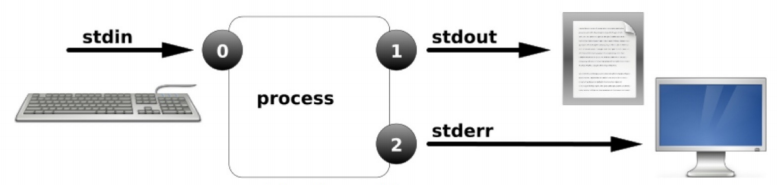
# 标准追加输出重定向
[root@localhost ~]# echo 456 >> /var/log/messages
[root@localhost ~]# echo 123 >> /var/log/messages
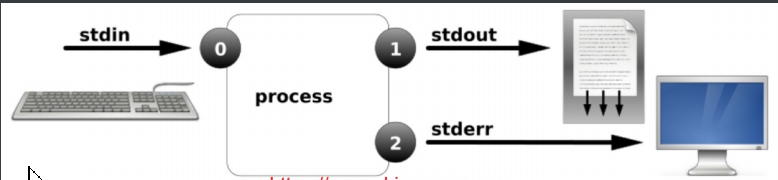
# 错误输出重定向
[cdx@localhost ~]$ find /etc/ -type d
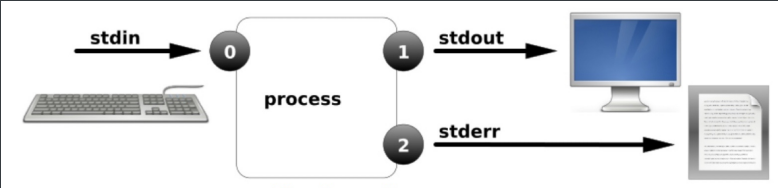
# 将标准输出和错误输出都输出到相同的文件中
[cdx@localhost ~]$ find /etc/ -type d > /tmp/100.txt 2>&1
[cdx@localhost ~]$ find /etc/ -type d &> /tmp/101.txt
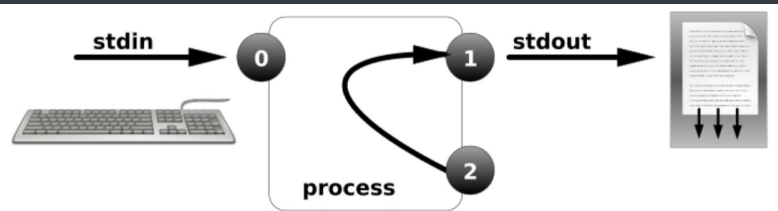

#将错误输出,重定向到黑洞
[root@localhost ~]# ls / /ooo 2>/dev/null
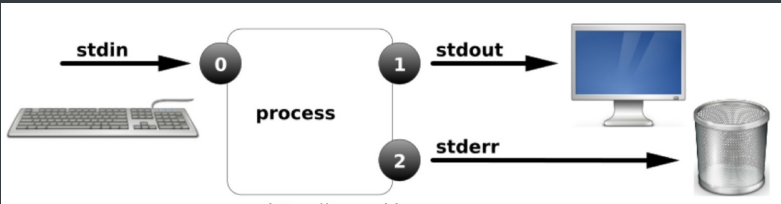
# 脚本中使用重定向
#!/bin/bash
. /etc/init.d/functions
read -p "请输入要检测的IP:" IP
ping -c1 -W1 $IP &>/dev/null
if [ $? -eq 0 ];then
action "$IP" /bin/true >> /tmp/IP_OK.txt
else
action "$IP" /bin/false >> /tmp/IP_FAILD.txt
fi
输入重定向
[root@localhost ~]# mail -s "$(date +%F-%T)_test" 133411023@qq.com < /etc/passwd
文件描述符是啥
0 1 2 3 ..等标准输入输出编号
进程pid对应文件描述符查看
查看步骤:
[root@oldboy fd]# tail -f /var/log/messages #持续跟踪日志文件
[root@oldboy oldboy]# ps -ef |grep tail #重开终端,查看tail对应pdi为7728
root 7728 7322 0 17:11 pts/1 00:00:00 tail -f /var/log/messages
root 7730 7179 0 17:12 pts/0 00:00:00 grep --color=auto tail
[root@oldboy oldboy]# cd /proc/7728/fd #进入proc的pid后台文件,查看默认文件描述符指向
[root@oldboy fd]# ll #同理,如有对重定向输出另存文件,那对应下方内容有变
total 0
lrwx------ 1 root root 64 Apr 7 17:13 0 -> /dev/pts/1
lrwx------ 1 root root 64 Apr 7 17:13 1 -> /dev/pts/1
lrwx------ 1 root root 64 Apr 7 17:12 2 -> /dev/pts/1
lr-x------ 1 root root 64 Apr 7 17:13 3 -> /var/log/messages
lr-x------ 1 root root 64 Apr 7 17:13 4 -> anon_inode:inotify
文件描述符影响
一般linux需要进行优化,有针对open files 也就是文件描述符数量优化,每个进程pid有几个文件描述符,当pid过多,产生的文件描述符数量如达到1024会导致无法产生pid,如ssh远程连接也会产生pid号,对应ssh可能也会受此影响,无法连接至服务器,所以需要对open files数量进行优化
#查看文件描述符数量
[root@oldboy fd]# ulimit -a
core file size (blocks, -c) 0
data seg size (kbytes, -d) unlimited
scheduling priority (-e) 0
file size (blocks, -f) unlimited
pending signals (-i) 3805
max locked memory (kbytes, -l) 64
max memory size (kbytes, -m) unlimited
open files (-n) 1024 #1024为默认文件描述符数量
pipe size (512 bytes, -p) 8
POSIX message queues (bytes, -q) 819200
real-time priority (-r) 0
stack size (kbytes, -s) 8192
cpu time (seconds, -t) unlimited
max user processes (-u) 3805
virtual memory (kbytes, -v) unlimited
file locks (-x) unlimited
标准输入案例
案例一:
# 发邮件
[root@localhost ~]# echo '我是谁。'|mail -s 'biaoti' zls_mail
[root@localhost ~]# mail -s '/etc/passwd' zls_mail 0< /etc/passwd
[root@localhost ~]# mail -s '/etc/passwd' zls_mail < /etc/passwd
[root@localhost ~]# mail zls_mail
Subject: ceshi
youjianneirong
.
EOT
案例二:
# 命令等待输入
[root@localhost ~]# grep 'zls'
xxxx
zls123
zls123
案例三:
[root@localhost ~]# dd if=/dev/zero of=/opt/zls_disk bs=1M count=1024
[root@localhost ~]# dd </dev/zero >/opt/zls_disk2 bs=1M count=512
案例四:
# 数据库备份和恢复
[root@localhost opt]# systemctl start mariadb
[root@localhost opt]# mysqldump -uroot -p123 -B zls > /tmp/zls.txt
[root@localhost opt]# mysql -uroot -p123 < /tmp/zls.txt
[root@localhost opt]# cat /tmp/zls.txt | mysql -uroot -p123
案例五:
[root@localhost opt]# echo -e "111
222
333" > file1.txt
[root@localhost opt]# cat file1.txt
111
222
333
[root@localhost opt]# echo '
1111
2222
3333
4444
' > file2.txt
[root@localhost opt]# cat >> 1.txt <<EOF
> aaa
> bbb
> ccc
> ddd
> EOF
[root@localhost opt]# cat >> 2.txt
111
222
333
444
Ctrl + d 结束
cat <<EOF
+--------------------------+
| vmware manager |
+--------------------------+
| by zls |
+--------------------------+
| 1. Install KVM |
| 2. Install or Reset C6.5 |
| 3. Install or Reset C7.4 |
| 5. Instqll or Reset W7 |
| 6. Remove all |
| q. quit |
+--------------------------+
EOF
[root@localhost opt]# cat <<EOF
> 1.install mysql
> 2.install nginx
> 3.intsall php
> 4.install tomcat
> 5.install redis
> EOF
1.install mysql
2.install nginx
3.intsall php
4.install tomcat
5.install redis
案例六:
# 两条命令同时重定向
[root@localhost opt]# (ls ; date) > 1.txt
(while :; do date; sleep 2; done) &>date.txt &
#如果不希望某些命令的执行对当前 shell 环境产生影响,请在subshell中执行
[root@localhost ~]# (cd /boot; ls)
管道技术
管道操作符号:|,叫做管道符
作用:将管道符左边命令的标准输出,交给管道符右边命令的标准输入来处理
注意:管道输入无法接收错误输出,只能接收标准输出
用法:cmd1|cmd2|cmd3| cmd4...
案例一:
# 取出passwd文件中,uid最大的前五个
[root@localhost ~]# sort -nr -k 3 -t ':' /etc/passwd|head -5
案例二:
# 统计出passwd文件中,所有用户的shell种类
[root@localhost ~]# awk -F: '{print $7}' /etc/passwd|sort |uniq|wc -l
6
案例三:
[root@localhost ~]# hostname -I
10.0.0.200
[root@localhost ~]# ifconfig |awk 'NR==2{print $2}'
10.0.0.200
sed
awk
grep
组合:sed awk
grep awk
10种方法,取IP
案例四:
# 取出 磁盘已使用 百分比
[root@localhost ~]# df -h|awk '{print $5}'|awk -F '%' '{print $1}'
已用
9
0
0
1
0
24
5
0
1
tee
用途:对文件既想要保存在文件当中,又想要输出结果给下个管道执行,类似于下图的三通,一个输入有两个输出效果

# tee 和 重定向的区别
[root@zls ~]# date > date.txt
[root@zls ~]# date |tee date.txt
xargs
// 将参数列表转换成小块分段传递给其他命令,读入
stdin的数据转换为参数添加至后面的命令,让一些不支持管道的命令可以使用管道,也就是将输出结果不以屏幕输出为准,会将输出信息当文件处理,是数据流的执行过程
#通过xargs将输入内容输出至/tmp/后方
[root@localhost opt]# find /etc/ -name '*.conf'|xargs cp -t /tmp/
#xargs -i参数,配合{}使用,可将输出结果放至{}中执行
[root@oldboy ~]# find /etc/ -type f -size +100k|xargs -i cp {} /tmp
subshell
// 也叫作子shell,是当前bash里的一个shell,不会退出当前终端,也不会在前台打开一个终端,而是将命令放入后台子shell中执行,然后将命令的结果输出到当前shell的屏幕输出
#在前台终端不进入目录的情况,子shell进入目录,并且查看内容,输出当前界面,两个命令同时生效用括号括起来。
[root@oldboy ~]# (cd /boot;ls)
config-3.10.0-957.el7.x86_64
efi
grub
grub2
initramfs-0-rescue-41116adcca6346a995b3ed67373c7598.img
initramfs-3.10.0-957.el7.x86_64.img
symvers-3.10.0-957.el7.x86_64.gz
System.map-3.10.0-957.el7.x86_64
vmlinuz-0-rescue-41116adcca6346a995b3ed67373c7598
vmlinuz-3.10.0-957.el7.x86_64